18 nejlepších zkratek pro aplikaci Apple zkratky pro iOS
Zkratky (dříve nazývaná Workflow) je bezplatná aplikace pro iOS zařízení, která provádějí složité úkoly. Mohou být vyrobeny na zakázku nebo předpřipraveny a dotýkají se mnoha oblastí zařízení. Každá funkce, kterou aplikace podporuje, je akce, která provádí konkrétní úkol a více akcí lze kombinovat do jednoho úkolu. Aplikace Zkratky je nejužitečnější, když spouští několik zákulisních úloh za účelem provedení něčeho složitého.
Informace v tomto článku se týkají aplikace Zkratky pro iPhone, iPad, iPod touch a Apple Watch.
Jak nainstalovat zástupce
Některé z níže uvedených zkratek jsou vytvořeny na zakázku a nenacházejí se v sekci Galerie aplikace. Zde je návod, jak je dostat do telefonu nebo tabletu:
- Otevři Získejte tuto zkratku odkaz uvedený níže.
- Vybrat Přidat zkratku nebo v některých případech Přidat nedůvěryhodnou zkratku po výzvě.
Pokud se při otevírání zástupce objeví chyba, zařízení je nastaveno tak, aby je stahovalo pouze z Galerie. Domácí zkratky jsou považovány za nebezpečné.
Chcete-li použít nedůvěryhodné zkratky, vyberte zástupce z
Pomocí aplikace Zkratky
Můžeš povolit widget Zkratky pokud chcete snadný přístup k jedné nebo více zkratkám z oblasti widgetů. Jiné jsou ideální pro Apple Watch, při používání nabídky akcí (například když něco sdílíte) nebo jako zástupce na domovské obrazovce.
Chcete-li spustit jeden s Siri, nahrajte frázi, kterou Siri chápe jako pokyny ke spuštění konkrétního pracovního postupu. Učit se jak používat zkratky Siri pro pomoc.
Většinu zástupců lze nastavit tak, aby se spouštěly z kterékoli z těchto oblastí. Níže uvedené popisy uvádějí, který typ zkratky je pro každý z těchto úkolů nejlepší.
01
z 18
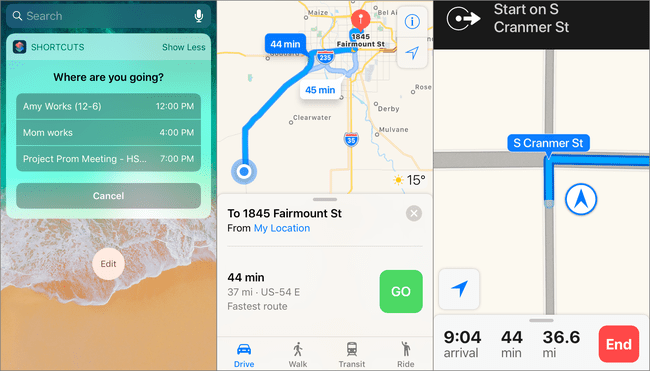
Pokud je k událostem v kalendáři připojeno místo, tato zkratka otevře vaši oblíbenou navigační aplikaci a ukáže, jak se dostat do cíle a jak dlouho to bude trvat.
Když otevřete tuto zkratku, můžete si nejen vybrat, na kterou událost chcete přejít, ale můžete také upravit nastavení tak, aby vyhovovala vám a vašim událostem. Například zobrazení událostí, které začínají kdekoli od sekund od aktuálního času po roky v budoucnosti, se změní režim mapy na jízdu nebo chůzi, dotazujte se pouze na události, které nejsou celodenní, a nastavte aplikaci GPS, která se má používat navigace.
Tato zkratka je skvělá pro Apple Watch, iPhone a iPad. Nastavte jej jako tlačítko rychlého přístupu umístěním zástupce na domovskou obrazovku, vytvořením widgetu nebo jeho zobrazením na Apple Watch.
02
z 18
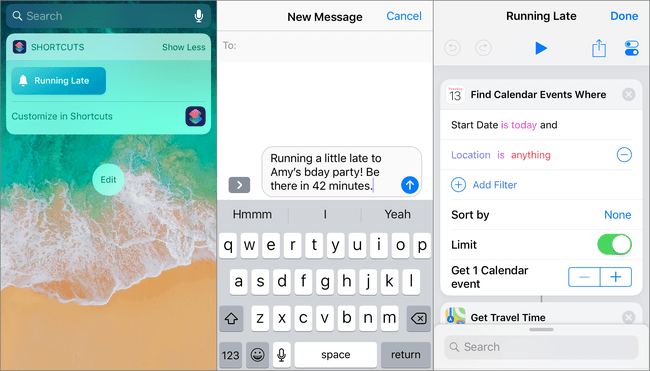
Pokud se někdy opozdíte na události, tato zkratka Running Late vám ušetří čas a dá někomu vědět, že tam nedorazíte včas. Když spustíte tuto zkratku, najde další nadcházející událost, na kterou se zpozdíte, a odešle text, který říká:
Běží trochu pozdě! Buďte tam
Pokud se například opozdíte na hokejový zápas, zpráva zní: „Trochu pozdě na hokej! Buďte tam za 35 minut."
Ve výchozím nastavení tento pracovní postup funguje tak, jak je popsáno výše. Můžete však provést několik změn, abyste si přizpůsobili, jak to funguje s vašimi událostmi (které najde) a co zpráva říká (jakákoli z text lze změnit), zda má být kontakt předem načten do pole pro psaní zpráv a přes jakou aplikaci zprávu odeslat (např. nebo WhatsApp).
03
z 18
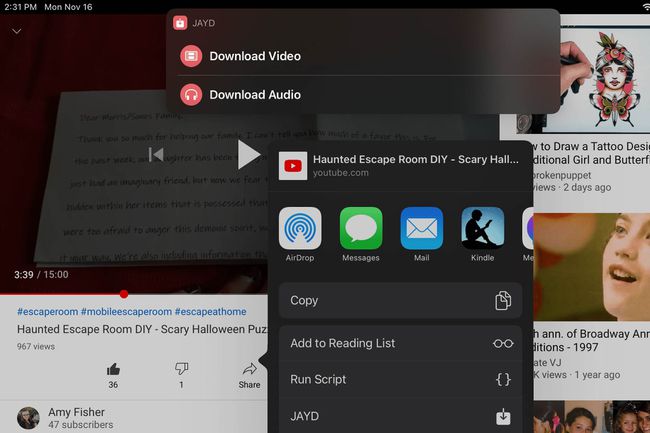
Uložte si svá oblíbená videa na YouTube pomocí této zkratky. Stačí videa sdílet URL k JAYD zkratka pro zahájení stahování. Můžete si vybrat, kam jej uložit a zda převést video pouze na zvuk.
Na rozdíl od všech ostatních zástupců v tomto seznamu je tato spárována s jinou aplikací, takže budete potřebovat i tu bezplatnou Skriptovatelný nainstalovaná aplikace.
Stahování videí z YouTube je legální, pouze pokud video vlastníte nebo je ve veřejné doméně.
04
z 18
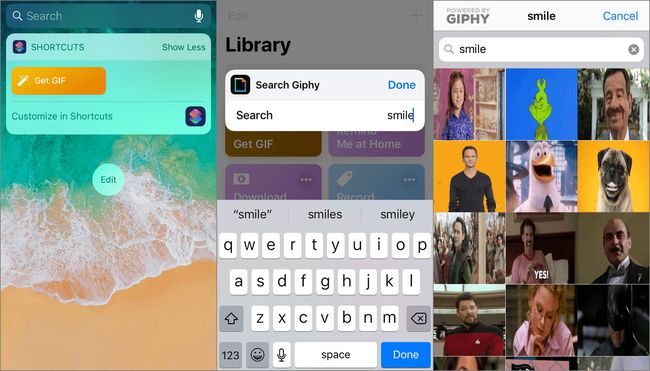
Pokud váš aplikace pro zasílání zpráv nepodporuje galerii GIF, tato zkratka Získat GIF je dobrou alternativou. Použijte tuto zkratku pro iOS jako widget nebo zkratku na domovské obrazovce. Klepnutím na něj můžete procházet obrázky GIF, vybrat jeden, který chcete zkopírovat do schránky, a poté jej odeslat v jakékoli aplikaci.
Pokud necháte vyhledávací pole prázdné, zobrazí se vám oblíbené GIFy.
05
z 18
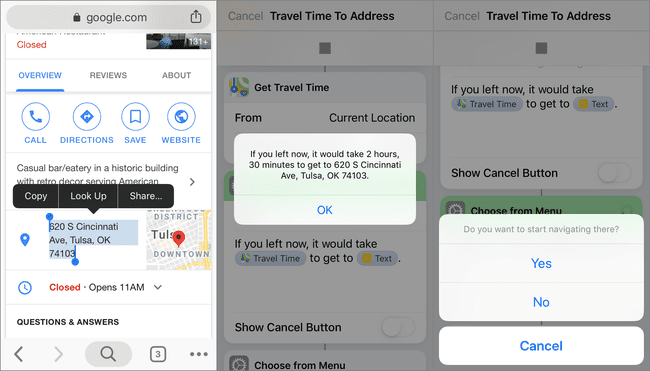
Díky této zkratce nemusíte otevírat adresu v aplikaci GPS, abyste viděli, jak dlouho bude trvat, než se dostanete do cíle. Sdílejte adresu s touto zkratkou, abyste dostali upozornění s časem, kdy se tam dostat. Pokud tam chcete začít navigovat, máte tuto možnost.
Tato zkratka se nejlépe používá jako rozšíření akce, abyste mohli zvýraznit adresu a klepnout Podíl získat cestovní informace. Chcete-li to povolit v nastavení zkratky, vyberte Zobrazit ve sdíleném listu.
06
z 18
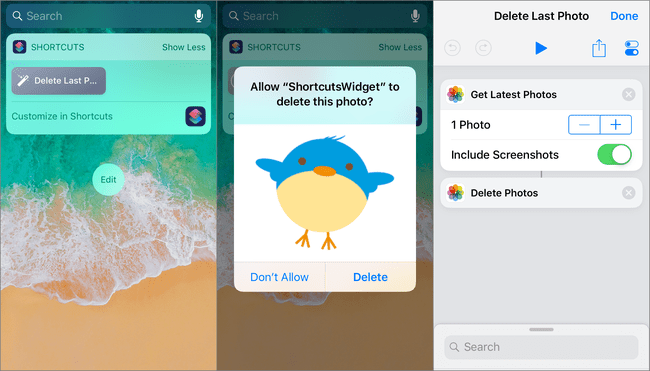
Pokud pořídíte dočasné snímky obrazovky nebo odstraníte rozmazané obrázky, tato zkratka usnadňuje odstranění posledních fotografií, aniž byste museli otevírat aplikaci Fotky.
Udělejte z toho widget, abyste jej mohli používat na domovské obrazovce nebo v oznamovací oblasti, a poté na něj jednou klepněte, abyste byli vyzváni k odstranění poslední uložené fotografie. Pokračujte v jeho používání k odstranění nedávno přidaných obrázků. Jedním klepnutím například odstraníte nejnovější obrázek a dalším klepnutím jej odstraníte Nový nejnovější obrázek a tak dále.
Pokud chcete, upravte počet obrázků tak, aby byl ještě vyšší, například 10, pokud chcete být požádáni o smazání tolika obrázků najednou. Můžete také nechat zahrnout nebo vyloučit snímky obrazovky.
07
z 18
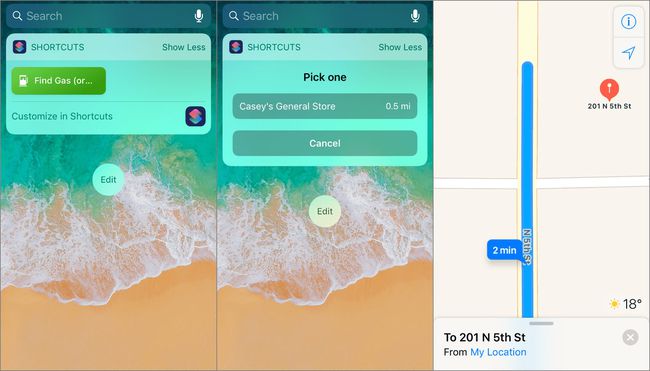
Pokud vám dochází benzín, neztrácejte čas otevřením mapy a hledáním obchodů v okolí. Použijte tuto zkratku jako widget nebo zkratku na domovské obrazovce k nalezení nejbližší čerpací stanice a získání trasy. Můžete si přizpůsobit vzdálenost navrhovaných čerpacích stanic a také to, kterou mapovou aplikaci použít.
Tato zkratka najde víc než jen čerpací stanice. Změňte jej a vyhledejte hotely, restaurace, parky, muzea nebo jakékoli jiné místo, které stále hledáte. Upravte zástupce a změňte jej plyn kamkoli chcete, nebo si vyberte Zeptejte se pokaždé takže při spuštění zástupce budete vyzváni.
08
z 18
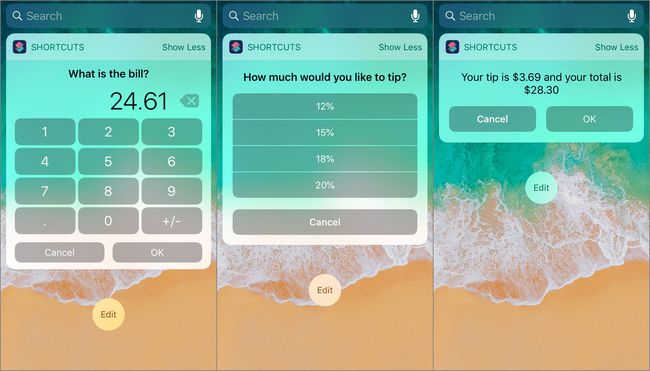
Nejlepší je mít kalkulace spropitného připravené, když je čas zaplatit za jídlo. Tato zkratka za vás spočítá, včetně výše spropitného a celkového účtu s částkou spropitného. Když spustíte tuto zkratku, zadejte částku účtu a procento spropitného. Částka spropitného a celková cena jsou zobrazeny samostatně.
Tato zkratka je plně přizpůsobitelná od procenta tipu až po počet desetinných míst k výpočtu. Upravte možnosti tak, aby zahrnovaly menší nebo větší procento spropitného, a přizpůsobte pole poslední výstrahy.
Zkratka Calculate Tip funguje s jakýmkoli zařízením, včetně Apple Watch, iPhone, iPad a iPod touch. Udělejte z toho widget pro snadný přístup.
09
z 18
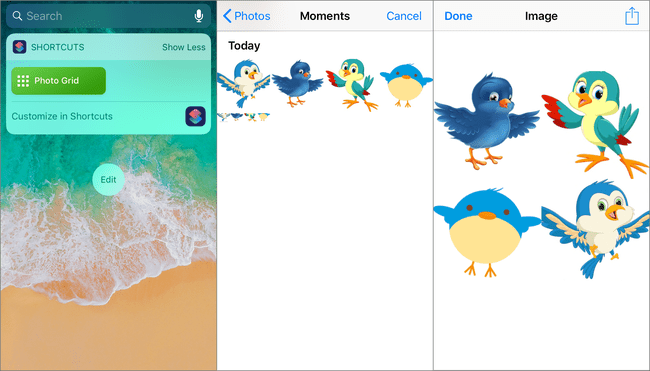
Zástupce Photo Grid je příkladem toho, jak pokročilá může být aplikace Shortcuts, přičemž uživatelsky vstup může být jednoduchý na pár klepnutí. Když ji otevřete, vyberte obrázky, které chcete zahrnout do koláže. Vše ostatní se děje automaticky, aby se zobrazila koláž vašich fotografií. Poté jej můžete uložit nebo sdílet se svými přáteli.
Tuto zkratku moc neupravujte. Obsahuje příkazy if/then a proměnné, které by neměly být upravovány.
Pokud chcete, aby s koláží místo zobrazení obrázku udělal něco jiného, odstraňte ji Rychlý pohled na konci a přidat jinou akci. Vyberte si například Uložit do fotoalba uložit obrázek bez dotazu, co s ním dělat. Vybrat Poslat zprávu otevřete nové okno textové zprávy s koláží vloženou do těla.
10
z 18
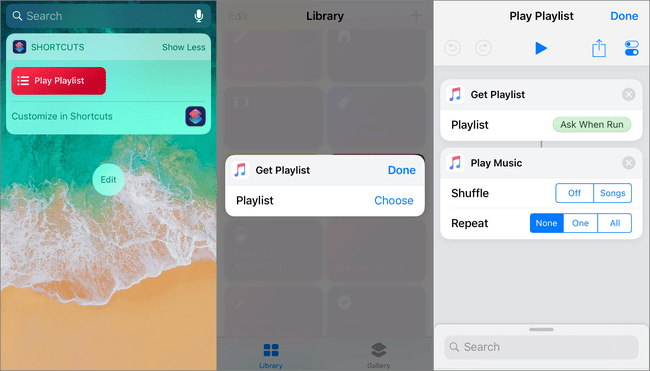
Pomocí zkratky Přehrát seznam skladeb můžete spustit svůj oblíbený seznam skladeb kdykoli a odkudkoli jediným klepnutím. Už nebudete muset zastavovat cvičení, abyste otevřeli aplikaci Apple Music nebo procházeli Apple Watch, abyste otevřeli seznam skladeb.
Tato zkratka se vás při otevření zeptá, který seznam skladeb se má přehrát. Můžete také povolit náhodné přehrávání a opakování. Na rozdíl od některých zkratek tato nezobrazuje upozornění ani výzvy s žádostí o cokoli (pokud si to nepřejete). Jediné, co uděláte, je přizpůsobit si zkratku a vaše hudba se začne přehrávat okamžitě, když ji otevřete.
11
z 18
Vytvářejte GIFy pomocí iPhonu nebo iPadu
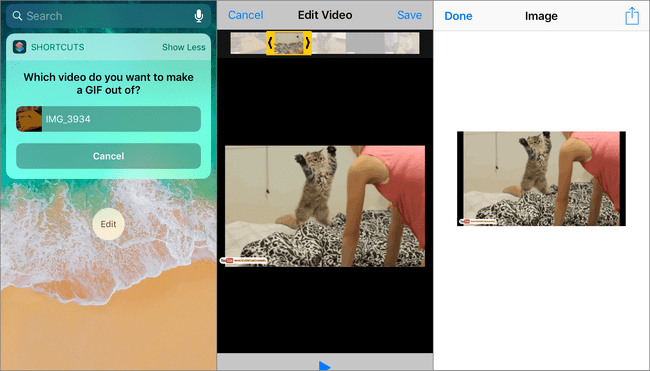
Existují dva GIF zkratky, které vytvořit soubor GIF z iPhonu nebo iPadu. Jeden je Natočte GIF který pořídí více fotografií a přemění fotografie na GIF. Můžete upravit počet požadovaných fotografií, počet sekund, po které má být každá fotografie zobrazena, když je vytvořen GIF, zda se má opakovat a další.
Ten druhý je Video do GIF. Ten převádí videa uložená v zařízení do souborů GIF. Umožňuje vám oříznout video a vytvořit GIF libovolného klipu.
Obě zkratky mají možnost odstranit poslední akci a změnit ji na cokoli chcete. GIF si například uložte do zařízení nebo jej někomu pošlete e-mailem.
12
z 18
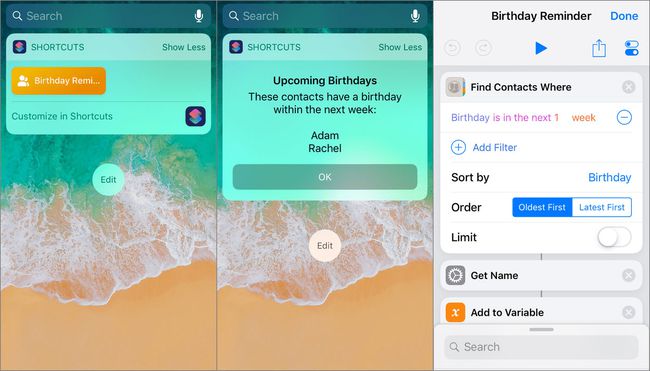
Tento pracovní postup najde ve vašem zařízení kontakty, které mají narozeniny během příštího týdne, a sestaví je do jednoho seznamu. Je to skvělý způsob, jak upozornit na nadcházející oslavy v příštích několika dnech nebo měsících, pokud jej přizpůsobíte tak, aby zahrnoval narozeniny v budoucnu.
Upravte tuto aplikaci, abyste mohli upravit počet kontaktů zobrazených v upozornění, změnit, co upozornění říká, zvolit, kdy musí být datum narození, aby se zobrazilo v seznamu, seřadit jména a další.
13
z 18
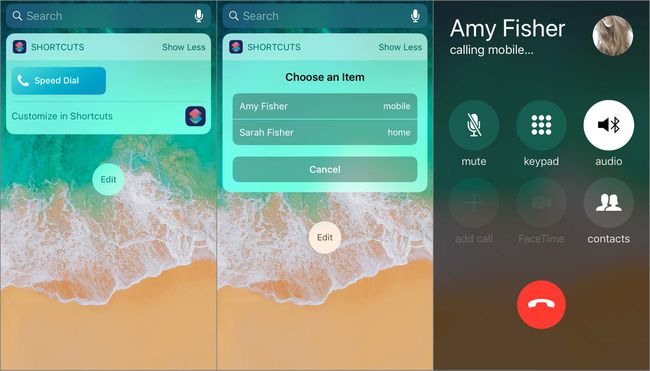
Pokud často voláte stejným lidem, použijte zkratku Speed Dial k přidání těchto čísel do nabídky a uložení jako zástupce nebo widget na domovské obrazovce. Pokud je uloženo více než jedno číslo, budete si moci vybrat, na které z nich zavoláte. V opačném případě vás vyzve k vytočení jediného zadaného čísla.
S tímto jednoduchým pracovním postupem není moc co upravovat kromě ikony a názvu, ale je to nesmírně užitečné.
Pokud nechcete přednastavit číslo, vyberte si Zeptejte se pokaždé v textovém poli telefonního čísla. Poté, když spustíte zkratku, vyberte libovolný kontakt nebo zadejte libovolné telefonní číslo.
Tato zkratka se nejlépe používá jako zkratka Today Widget nebo Apple Watch. Na iPhonu potáhněte na domovské obrazovce doleva a klepnutím na zkratku někomu zavolejte.
14
z 18
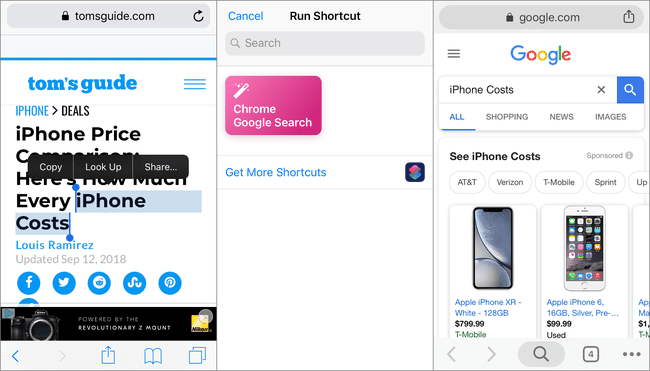
Safari je výchozí webový prohlížeč pro iPhone, iPad a iPod touch. Je běžné, že jiné aplikace otevírají webové stránky v Safari namísto jiných prohlížečů, jako je Google Chrome. Tato zkratka otevře Chrome, aby mohl používat Google.
Chcete-li to použít, zvýrazněte text, který chcete vyhledat, a poté pomocí možnosti sdílení otevřete tuto zkratku. Zvýrazněný text se importuje do nového výsledku vyhledávání Google v prohlížeči Chrome. Funguje to ze Safari a jakékoli aplikace, kde můžete vybrat a sdílet text.
Aby tato zkratka fungovala, musí být nastavena jako Zobrazit ve sdíleném listu. V Safari sdílejte zvýrazněný text Vyhledávání Google Chrome otevřít stejný text v novém vyhledávání Google v Chrome.
Pokud chcete hledat v Chrome, podívejte se na Otevřete adresu URL v Chrome zkratka, která v Chrome rychle otevírá odkazy z jiných prohlížečů. Funguje to podobně jako tato zkratka.
15
z 18
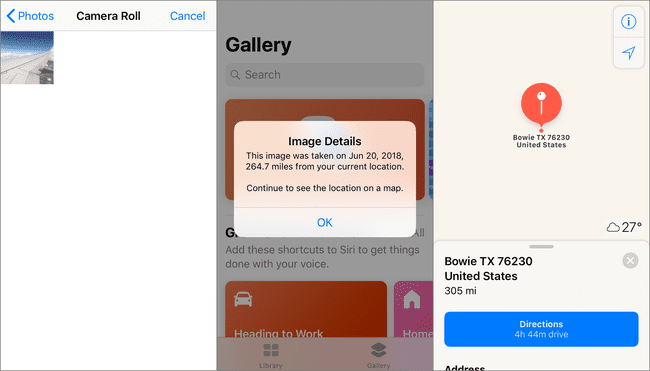
Když chcete zjistit, kde byl snímek pořízen, tato zkratka extrahuje GPS z obrázku. To není vše, co dělá. Ukazuje také, kdy byl snímek pořízen a jak daleko byl pořízen od vaší aktuální polohy (pokud je vzdálen více než jedna míle). Poté se otevře navigační program, který zobrazí místo na mapě.
Můžete upravit je větší než hodnotu, aby zkratka neuváděla vzdálenost pro snímky pořízené dále než jednu míli. Můžete také upravit libovolný text zprávy.
Tento pracovní postup se nejlépe používá jako widget nebo zástupce na domovské obrazovce.
16
z 18
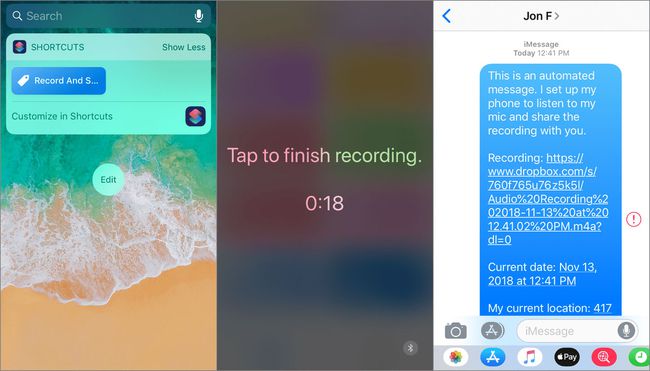
Tato zkratka Record and Send iOS je určena pro nouzové situace, kdy nemůžete někomu otevřeně zavolat nebo poslat SMS o pomoc. To přepne váš telefon do režimu Nerušit, nahraje vše, co telefon slyší, nahraje nahrávku Dropboxa poté sdílí vaši polohu a odkaz na Dropbox s kýmkoli, koho si vyberete.
Jediné, co musíte udělat, je spustit zkratku a vše se děje automaticky na pozadí. Nebo, pokud máte možnost sledovat svou obrazovku, klepněte na pro předčasné ukončení nahrávání a zbytek bude automaticky pokračovat. Spusťte například zkratku a poté položte telefon nebo jej vložte do kapsy nebo batohu. Nahrává 30 sekund (můžete změnit čas), nahraje nahrávku na váš účet Dropbox, zkopíruje adresu URL do nahrávání, poté odešle textovou zprávu o nahrávce a další související informace jednomu nebo více kontaktům, které jste vybrali při nastavování zkratka.
Tuto zkratku pro iOS můžete také použít k nahrávání úryvků svého hlasu při řízení nebo chůzi a rádi máte volné ruce. Pokud použijete zkratku tímto způsobem, pošlete nahrávku sobě nebo ji uložte do Dropboxu, aniž byste komukoli poslali odkaz.
Udělejte z tohoto zástupce pro iOS ikonu domovské obrazovky nebo widget pro snadný přístup.
17
z 18
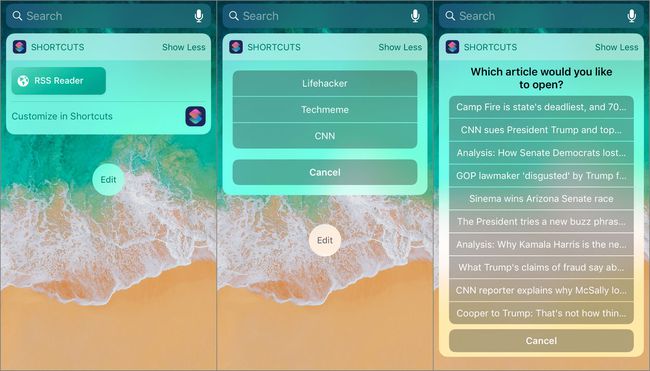
Aplikace Zkratky obsahuje zkratku pro čtení zpráv. Upravte tuto zkratku a vytvořte si vlastní RSS čtečka zpráv. Zobrazuje webové stránky pro kanály RSS, které jste nastavili. Vyberte webovou stránku a vyberte článek, který chcete číst.
Chcete-li toto upravit, zadejte webové stránky, ze kterých chcete číst zprávy, adresy URL kanálů RSS a počet položek, které se mají z kanálu načíst. To je počet článků, které se zobrazí v seznamu položek zdroje, ze kterých lze vybírat.
Chcete-li přizpůsobit každý zdroj, přidejte filtry pro zobrazení článků od určitého autora, zahrňte články s určitými slovy a další. Můžete také změnit prohlížeč, který chcete používat ke čtení zpráv, například ze Safari na Chrome.
Tato RSS čtečka je zcela přizpůsobitelná a nejlépe použitelná jako widget.
18
z 18
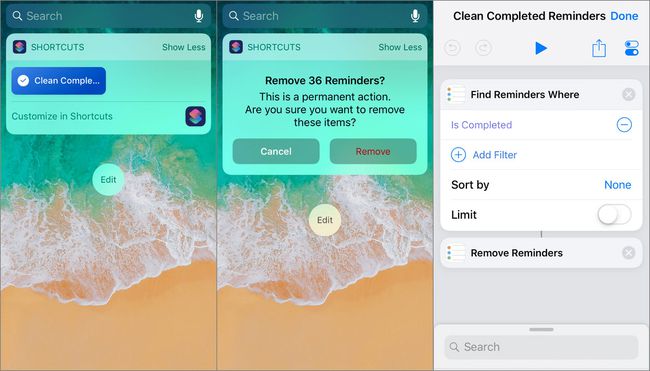
Je snadné dostat připomenutí do zařízení, zrušit je nebo dokončit a poté je nechat v aplikaci Připomínky. To zaplňuje aplikaci starými připomenutími. Chcete-li se jich zbavit, použijte zkratku Clean Completed Reminders.
Tato zkratka vyhledává pouze dokončená připomenutí, ale můžete přidat další filtry a vyhledat a odstranit konkrétní připomenutí. Můžete například odstranit připomenutí z určitých seznamů, odstranit připomenutí, která mají konkrétní datum dokončení, odstranit připomenutí, která odpovídají konkrétnímu datu vytvoření nebo názvu, a odstranit připomenutí, která nejsou dokončena. Existuje mnoho filtrů, které můžete nastavit.
